엑셀 도형 그림 개체 일괄 삭제 방법
2024. 1. 22. 23:06 / 서기랑
엑셀에 삽입된 도형이나 그림 등의 개체를 삽입하다 보면 문제가 발생하는 경우가 있다.다.
이런 경우 문제가 되는 개체를 찾아 삭제를 하면 되지만 문제가 되는 개체를 찾을 수 없거나 너무 많다면 전체 선택 후 개체를 일괄 삭제하는 것이 나을 수 있는데 엑셀에서 개체를 일괄 삭제하기 위해서는 이동 기능을 잘 사용하면 된다.
목차 (Contents)
엑셀 개체 일괄 삭제 방법
1. 이동 실행.
엑셀 상단 리본 메뉴에서 [홈 -> 찾기 및 선택 -> 이동]을 클릭하거나 단축키 [F5] 혹은 [Ctrl + G]를 눌러 이동을 실행하자.
(메뉴에서 선택하는 경우 [이동 옵션]을 클릭하여 2번을 건너뛰어도 된다)
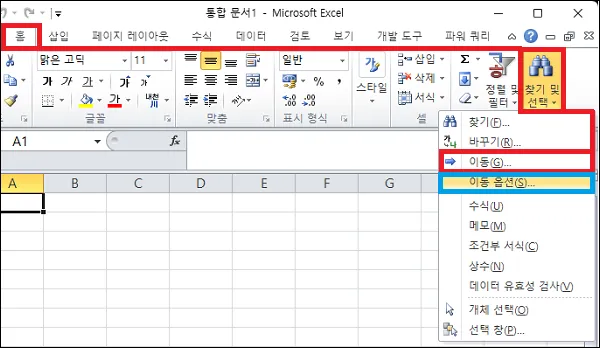
2. 이동 옵션.
이동 창이 나타나면 왼쪽 하단에 [옵션] 버튼을 클릭.
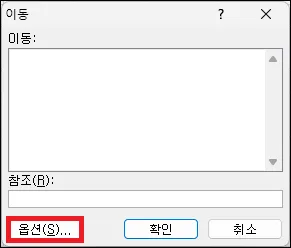
3. 개체 선택.
이동 옵션이 나타나면 [개체]를 선택하고 [확인] 버튼을 클릭하자.
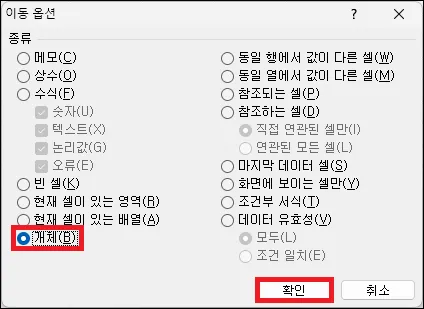
4. 개체 일괄 삭제.
이동 옵션에서 개체를 선택했다면 시트에 모든 개체가 선택된다.
이 상태에서 개체를 삭제하면 일괄 삭제를 할 수 있다.
그 외 내용
개체가 있음에도 숨겨져 있는 경우가 있다.
이런 경우에는 이동으로도 개체 선택이 불가능하기 때문에 먼저 [Ctrl + 6]을 눌러 개체 숨기기를 해제한 뒤 개체 일괄 삭제를 하면 된다.